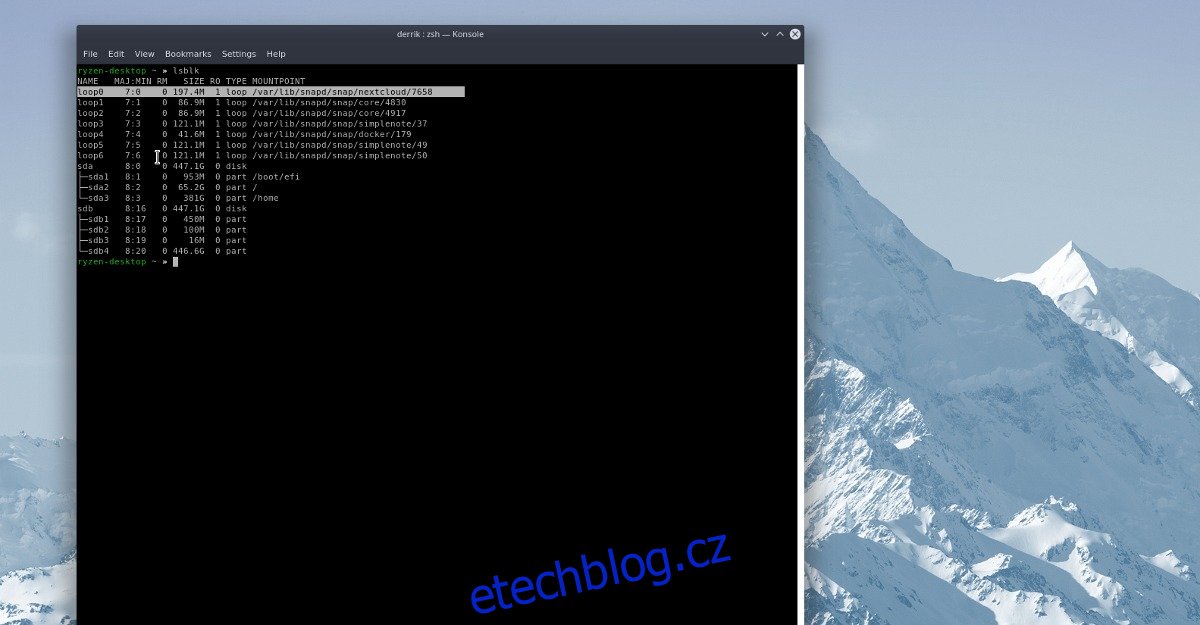Nextcloud je skutečně softwarem budoucnosti. Díky tomu je snazší než kdy předtím vytvořit vlastní uživatelsky přívětivé řešení úložiště podobné Dropboxu v Linuxu. Nastavení softwaru je extrémně snadné díky věcem, jako jsou balíčky Snap. Zálohování instalace NextCloud Snap však není tak snadné.
Poznámka: Než provedete zálohu Nextcloud, ujistěte se, že byla dokončena synchronizace všech vašich souborů. Během procesu zálohování se snap NextCloud vypne a pozastaví všechny služby všem uživatelům, kteří jsou k němu připojeni.
Table of Contents
Zastavte server
Vytvoření zálohy Nextcloud, zejména verze Snap, vyžaduje pozastavení serverového softwaru. Bez vypnutí serveru Nextcloud se může stát, že se některé soubory nepodaří uložit, může dojít k chybám oprávnění a dokonce ke ztrátě dat.
Naštěstí je pozastavení běžícího serveru Nextcloud stejně snadné jako jeho instalace! Chcete-li server zastavit, otevřete terminál a získejte root shell pomocí su nebo sudo -s. Poté pomocí příkazu snap stop zastavte všechny služby Nextcloud.
su -
nebo
sudo -s snap stop nextcloud
Spuštění příkazu snap stop deaktivuje databázi SQL a další spuštěné služby Nextcloud. Neodinstaluje je, takže se nebojte! Vaše soubory jsou v bezpečí!
Zálohovat složky
Když je server dočasně vypnutý, je bezpečné vytvořit zálohu Nextcloud. Před zahájením zálohování na straně serveru však doporučujeme vytvořit zálohu složky ~/Nextcloud pro každého uživatele. Tímto způsobem, pokud se se zálohou serveru něco stane, uživatelé budou mít stále duplikát svých dat.
Chcete-li vytvořit zálohu synchronizační složky Nextcloud, přejděte do libovolného počítače se systémem Linux, který používá synchronizační server, a otevřete terminál. V terminálu použijte příkaz Tar k vytvoření archivu složky ~/Nextcloud. Nezapomeňte nahradit „uživatelské jméno“ v příkazu níže svým uživatelským jménem.
tar -zcvpf nextcloud-local-backup-username.tar.gz ~/Nexcloud
V závislosti na velikosti ~/Nextcloud může proces komprese chvíli trvat. Po dokončení procesu archivace použijte k zašifrování archivu příkaz GPG (z bezpečnostních důvodů).
gpg -c nextcloud-local-backup-username.tar.gz rm nextcloud-local-backup-username.tar.gz
GnuPG vytvoří výstup nextcloud-local-backup-username.tar.gz.gpg.
Poté, co GPG dokončí proces šifrování, umístěte šifrovanou zálohu na bezpečné místo.
Zálohovat Nextcloud
Zálohování Snap verze Nextcloud je zdaleka nejjednodušší ve srovnání s tradičním nastavením Nextcloud. Vzhledem k tomu, že je vše ve složce Nextcloud Snap, není třeba exportovat žádné SQL databáze nebo se bortit s jednotlivými soubory. Místo toho mohou uživatelé vytvořit úplnou zálohu Nextcloud vytvořením kopie dvou jednotlivých složek.
První složka k zálohování v adresáři Nextcloud Snap je konfigurační adresář. Chcete-li zjistit název konfigurační složky Nextcloud, spusťte lsblk a podívejte se, kde se v systému nachází. V době psaní tohoto článku je složka mount:
/var/lib/snapd/snap/nextcloud/7658
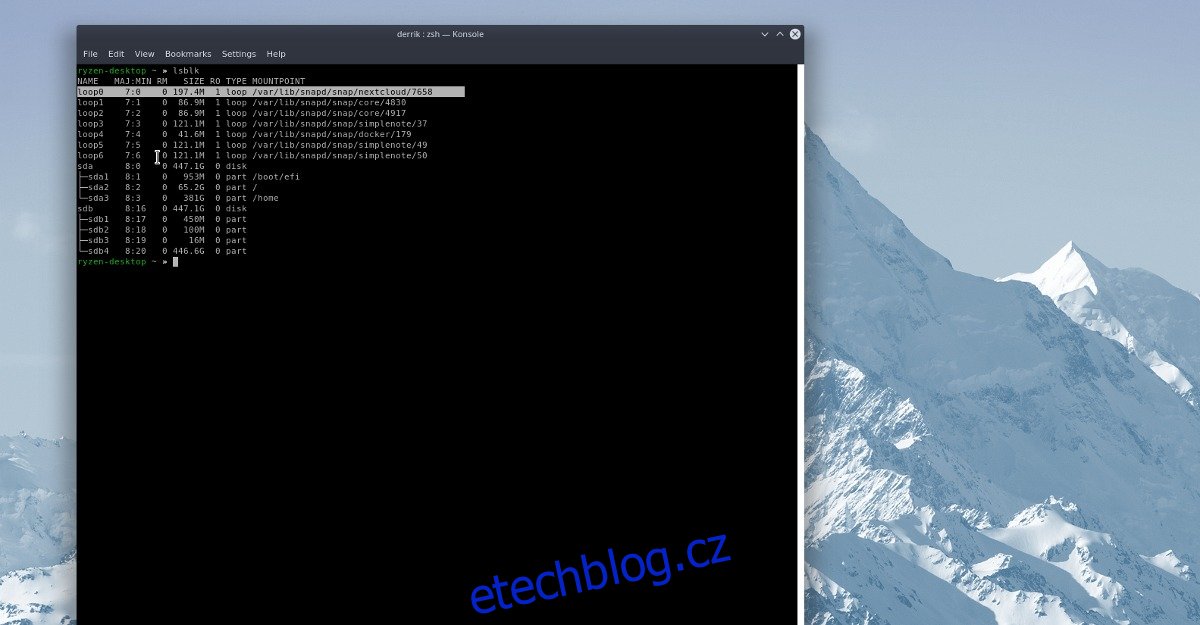
Vytvořte novou záložní složku uvnitř /home/username/ pomocí příkazu mkdir a pomocí příkazu cp do ní vše zkopírujte.
mkdir ~/nextcloud-server-backup mkdir ~/nextcloud-server-backup/config sudo cp -rp /var/lib/snapd/snap/nextcloud/7658/* /home/username/nextcloud-server-backup/config
S konfiguračními soubory pro Nextcloud v záložní složce je čas uložit data.
mkdir ~/nextcloud-server-backup/data sudo cp -rp /var/snap/nextcloud/common/* /home/username/nextcloud-server-backup/data
Komprimujte zálohu
Nyní, když je záloha dokončena, je bezpečné zkomprimovat zálohu do archivu Tar pro bezpečné uložení. V terminálu zkomprimujte data do archivu TarGZ pomocí příkazu tar.
Poznámka: Před komprimací této zálohy se ujistěte, že máte na disku dostatek místa pro její podporu.
tar -zcvpf nextcloud-snap-server-backup.tar.gz ~/nextcloud-server-backup
V závislosti na tom, kolik dat je na Nextcloudu, to může chvíli trvat. Po dokončení komprese můžete zálohu přesunout na externí pevný disk nebo záložní souborový server.
Šifrovat zálohu
Server Nextcloud má zálohu, ale není bezpečná, protože není šifrovaná. Chcete-li zajistit, aby byla data na vašem serveru Nextcloud v bezpečí před odposloucháváním, zašifrujte je pomocí GnuPG.
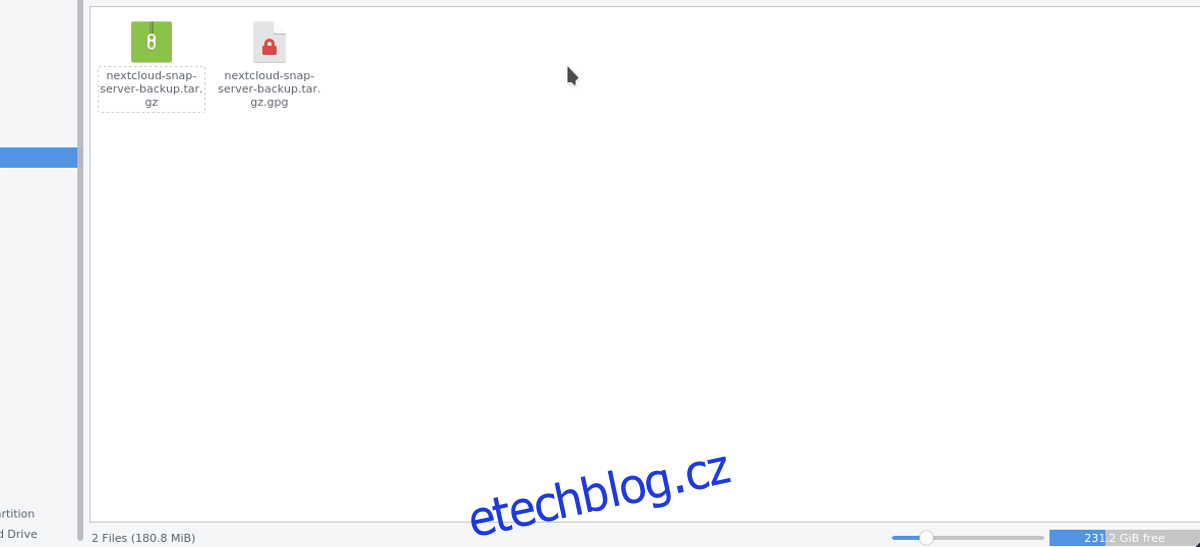
Chcete-li zálohu zašifrovat, otevřete terminál a spusťte následující příkaz:
gpg -c nextcloud-snap-server-backup.tar.gz
Stejně jako místní záloha Nextcloud, i GPG vygeneruje soubor nextcloud-snap-server-backup.tar.gz.gpg. Tento soubor je zašifrovaný a bezpečný, takže je v pořádku smazat nezašifrovaný archiv:
rm nextcloud-snap-server-backup.tar.gz
Obnovit zálohu
Potřebujete obnovit zálohu? Začněte přesunutím nextcloud-snap-server-backup.tar.gz.gpg do /home/username/.
Dále dešifrujte archiv pomocí gpg:
gpg nextcloud-snap-server-backup.tar.gz.gpg
Rozbalte archiv pomocí tar.
tar -xvpf nextcloud-snap-server-backup.tar.gz
Před pokusem o obnovení zálohy přeinstalujte (pokud používáte nový systém).
sudo snap install nextcloud sudo snap stop nextcloud
Obnovte zálohu pomocí;
sudo cp -rpf /home/username/nextcloud-server-backup/data/* /var/lib/snapd/snap/nextcloud/7658/ sudo cp -rpf /home/username/nextcloud-server-backup/config/* /var/snap/nextcloud/common/
Nakonec spusťte server Nextcloud pomocí příkazu snap start.
sudo snap start nextcloud